نحوه فعال کردن Update Server در پنجره تنظیمات پیشرفته نود ۳۲
به روز کردن یک نرمافزار ضد ویروس بسیار مهم است، که بدین صورت میتواند رایانه شما را در برابر تهدیدات جدید مصون کند. نرم افزار امنیتی نود۳۲ هم به عنوان یک برنامه امنیتی به به روزرسانی نیاز دارد که به روشهای مختلفی انجام میشود. روش اصلی این است که نام کاربری و رم عبور، و یا یک کلید معتبر به این برنامه بدهیم که حاصل از خرید مجاز این محصول است، تا با اتصال به سرور (Server) این شرکت، به صورت خودکار و در مدت زمان کوتاهی بهروز گردد. اما از آنجایی که بیشتر ما به استفاده رایگان Nod32 میپردازیم، از روشهای دیگری مثل بهروزرسانی آفلاین یا استفاده از یک سرویس دهندهی دیگر (Mirror) بهره میبریم.
تا به حال با بهروزرسانی آفلاین آشنا شدید که مقالهی کاملی هم راجع به این موضوع در سایت منتشر شده است. اما روش بعد برای بهروز کردن نود ۳۲ بدون استفاده از نام کاربری و رمز عبور، استفاده از یک سرویس دهندهی دیگر است که ارتباطی با شرکت ESET ندارد، ولی کار ما را به عنوان کاربر nod32 آسان میکند.
و اما، برای بهره بردن از هر کدام از این روشها، شما باید از پنجرهی تنظیمات پیشرفته یا همان Advanced Setup تنظیماتی را از بخش update اعمال کنید که به نود ۳۲ بفهمانید از این به بعد به طرز دیگری اقدام به بروز کردن خود کند. این بخش Update Server نام دارد، که زمانی که با کلید F5 از صفحه کلید تنظیمات پیشرفته را باز کردید، باید از فهرست درختی سمت چپ، Update > update را برگزینید. حال از قسمت update server باید نشانی سرور به روزرسانی جدید را وارد کنید که یا یک سرویس دهنده تحت وب است، و یا یک مکانی بر روی رایانه خودتان (که برای به روزرسانی آفلاین کاربرد دارد).
اما یک مانع وجود دارد، و آن این است که؛ در نسخههای ۵ و ۶ ESET Smart Security و ESET Antivirus Nod32 این بخش به صورت پیش فرض غیر فعال است و شما باید آن را فعال نمایید. بدین منظور باید حتماً قسمت Registry مربوط به این برنامه را ویرایش نمایید. این تنظیمات تقریباً حساس است و کاری که گفته میشود را دقیق انجام دهید.
مراحل کار برای فعال کردن Update Server در پنجره تنظیمات پیشرفته نود ۳۲ بدین صورت است که اول پروندهای که در زیر نشانی آن آورده شده است را دریافت کنید. حال رایانه را به حالت Safe Mode بالا بیاورید که در این حالت بیشتر قابلیتهای ویندوز کار نخواهد کرد. از جمله همین نرم افزار آنتی ویروس نود ۳۲٫ اگر در مورد نحوه وارد شدن به نمای امن ویندوز چیزی نمیدانید، روی پیوند قبلی کلیک کنید.
دانلود پروندهی فعال سازی Update Server نود۳۲
حال پروندهای که دریافت کردید را با دوبار کلیک روی آن اجرا نمایید. کار تمام است. حالا اگر رایانه را راهاندازی مجدد نمایید، خواهید دید که بخش Update Server در پنجره Advanced Setup فعال شده است. در تصویر زیر حالت فعال شدهی این قابلیت مشخص شده است.
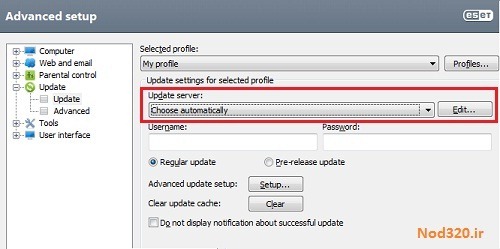

۰ دیدگاه